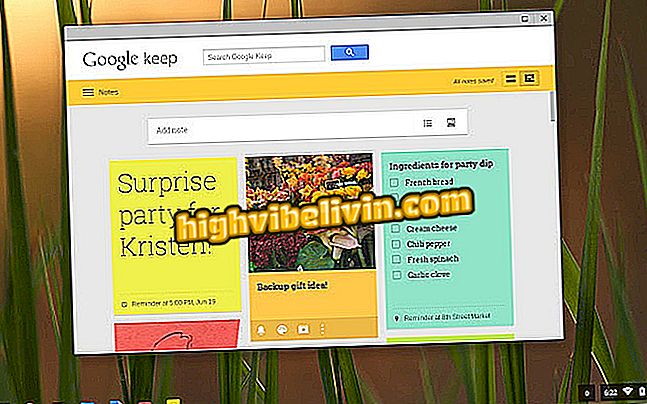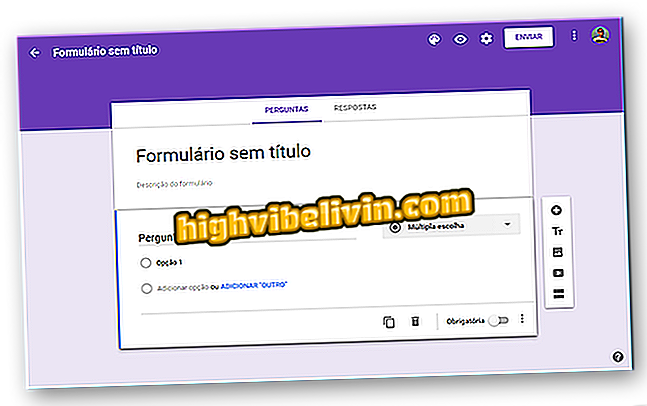Mobilā parole: uzziniet, kā pievienot PIN vai zīmējumu uz Android
Ar Android iespējotiem tālruņiem lietotāji var izvēlēties dažāda veida paroles, piemēram, ciparu kodu, ko sauc par PIN, vai standarta zīmējumu. Šī funkcija dod viedtālrunim lielāku drošību, jo tā neļauj ikvienam atbloķēt viedtālruņa ekrānu. Tikai tie, kas zina paroli, var redzēt tālruņa īpašnieka informāciju.
Turklāt pat ar pirkstu nospiedumu viedtālruņiem, kas arvien biežāk sastopami tirgū, PIN vai zīmējums tiek pieprasīts kā alternatīva metode atslēgšanai. Tālāk sniegtajā pamācībā jūs uzzināsiet, kā konfigurēt abu veidu paroles, lai tālrunis kļūtu drošāks.
Android tālrunis: skatiet desmit slēptās Google sistēmas funkcijas

Uzziniet, kā pievienot PIN vai zīmējumu, lai atbloķētu savu Android tālruni
Lietotne: Iegūstiet tehniskos padomus un jaunumus tālrunī
Kā ievietot PIN kā paroli par Android
1. solis. Atveriet iestatījumu lietotni savā viedtālrunī un ritiniet uz leju līdz "Drošības" opcijai sadaļā Personals.

Piekļūstiet Android drošības opcijām
Sadaļā "Ierīces drošība" atlasiet "Ekrāna bloķēšana" un pēc tam izvēlieties "PIN" opciju, lai iestatītu to kā atbloķēšanas metodi.

Izvēlieties PIN kā atbloķēšanas metodi Android ierīcē
3. solis. Nākamajā ekrānā izvēlieties opciju "Pieprasīt PIN, lai sāktu ierīci". Tātad, kad tālrunis ir izslēgts, tas prasīs, lai PIN kods tiktu restartēts. Pēc tam vienkārši iestatiet savu PIN kodu, kam jābūt vismaz četru rakstzīmju garam. Lai pabeigtu, apakšējā labajā stūrī pieskarieties "Turpināt".

PIN koda iestatīšana Android ierīcē
Jūsu mobilā tālruņa parole tagad būs iestatītais PIN kods. Tas tiks piedāvāts arī tad, kad restartējat ierīci, kas palielina jūsu datu drošību zādzības vai zādzības gadījumā.
Kā iestatīt noklusējuma zīmējumu kā Android paroli
Ja vēlaties izmantot standarta Android zīmējumu, atkārtojiet iepriekšējās tēmas 1. darbību un izpildiet tālāk norādītās darbības.
1. solis. Sadaļā "Ierīces drošība" vēlreiz pieskarieties "Ekrāna bloķēšana" un pēc tam noklikšķiniet uz "Noklusējums".

Izvēloties noklusējuma zīmējumu kā Android atbloķēšanas metodi
2. solis. Pieskarieties „Pieprasīt modeli, lai sāktu ierīci”, un visbeidzot zīmējiet noklusējuma modeli nākamajā ekrānā, vienmēr savienojot punktus. Kad tas ir izdarīts, apakšējā labajā stūrī pieskarieties „Turpināt”.

Noklusējuma zīmējuma iestatīšana uz Android
Tātad jūs varat mainīt sava Android viedtālruņa atbloķēšanas metodi līdz ērtākai vai drošākai.
Kā atgūt izdzēstos vai zaudētos fotoattēlus Android ierīcēs? Atklājiet forumā.